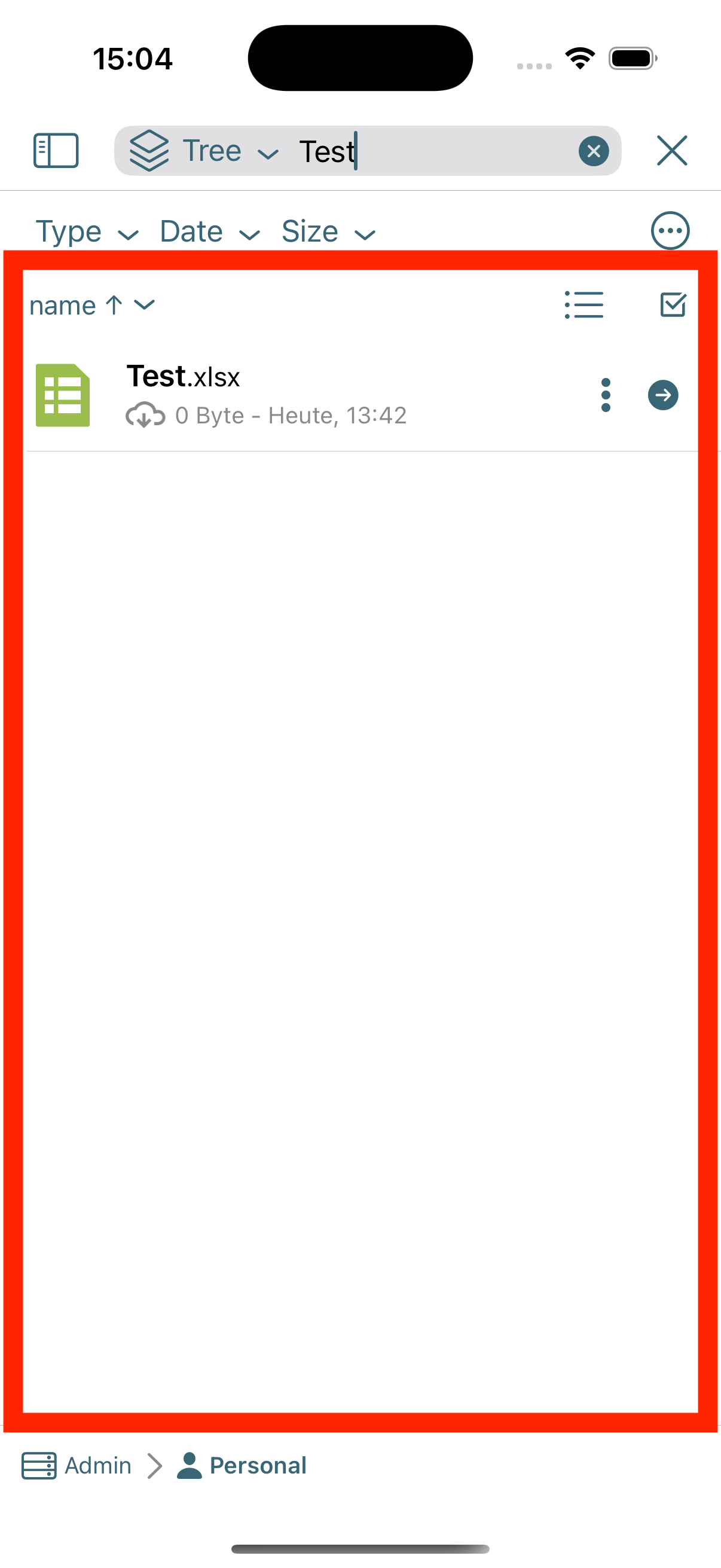Suchfunktion
Hier erklären wir, wie du die Suchfunktion in der OpenCloud iOS-App verwendest.
Suchsymbol
-
Klicke auf das Suchsymbol, um die Suchfunktion zu öffnen
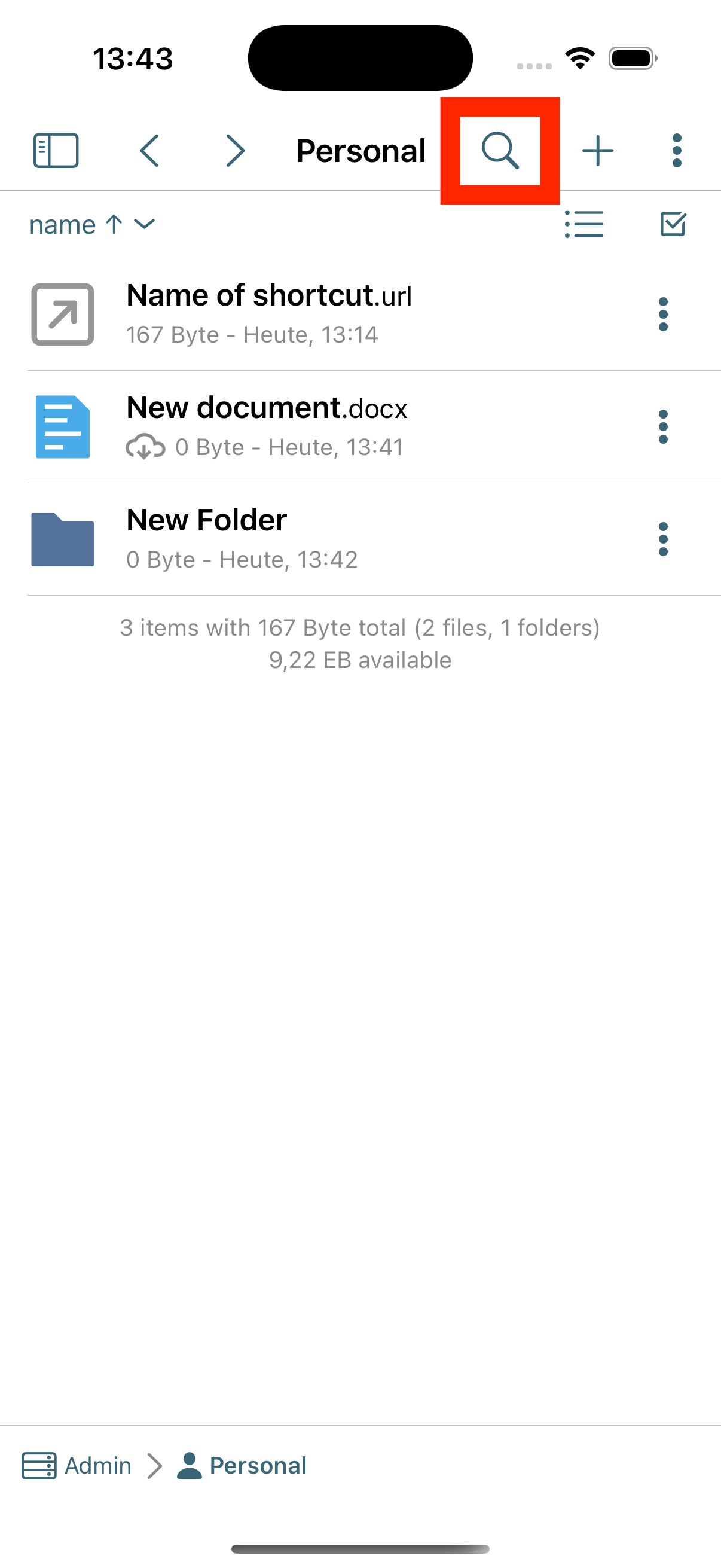
Suchfunktion
- Die Suchfunktion bietet verschiedene Optionen, mit denen du deine Suche eingrenzen kannst
Suchleiste
-
In der Suchleiste kannst du nach Datei- oder Ordnernamen suchen.
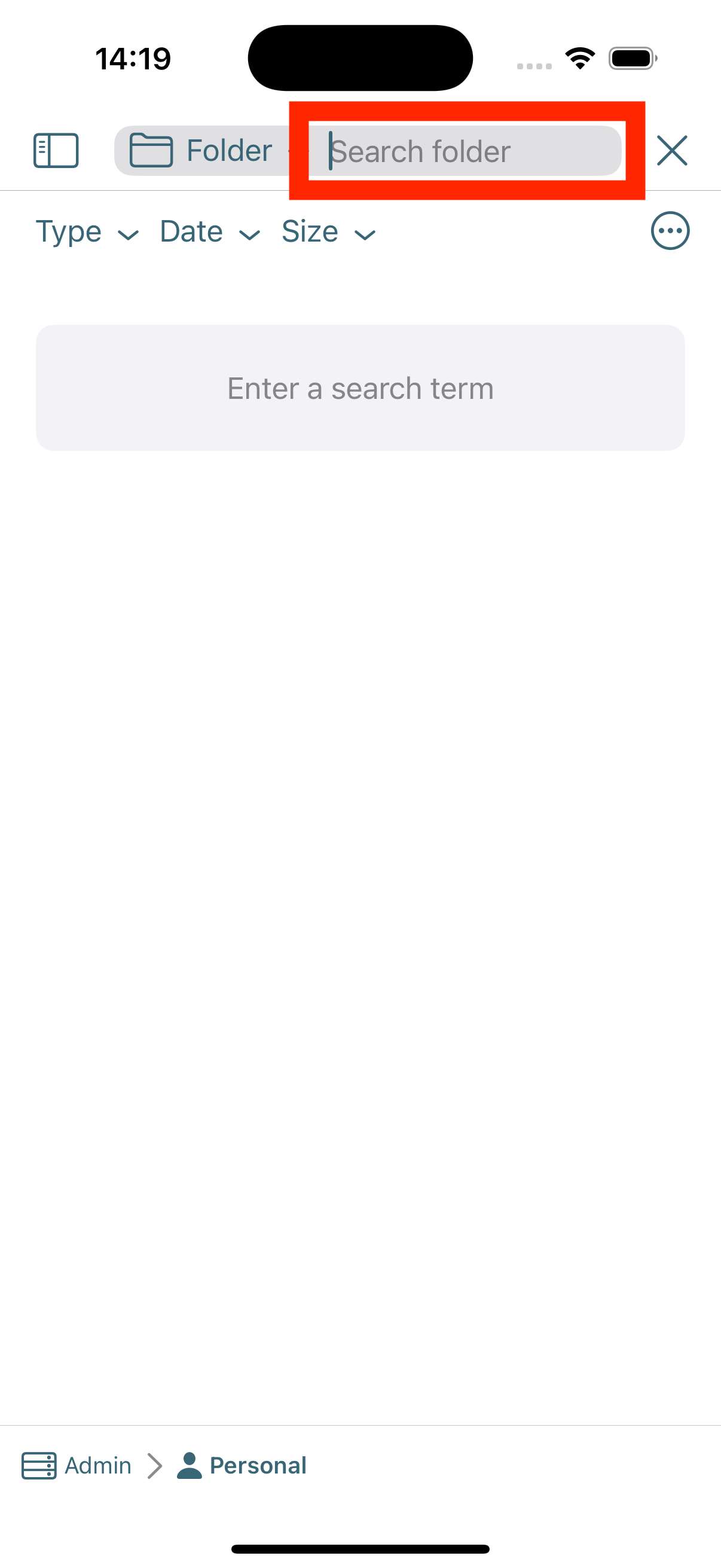
Suchort
Durch Klicken auf die Option links neben der Suchleiste kannst du festlegen, wo gesucht werden soll.
-
Ordner:
Sucht nur im aktuellen Ordner. -
Baum:
Sucht im aktuellen Ordner und allen darin enthaltenen Unterordnern. -
Space:
Sucht im aktuellen Space, einschließlich aller darin enthaltenen Ordner und Unterordner. -
Konto:
Sucht im gesamten angemeldeten Konto, einschließlich aller Spaces, Ordner und Unterordner. -
Server:
Sucht auf dem gesamten Server.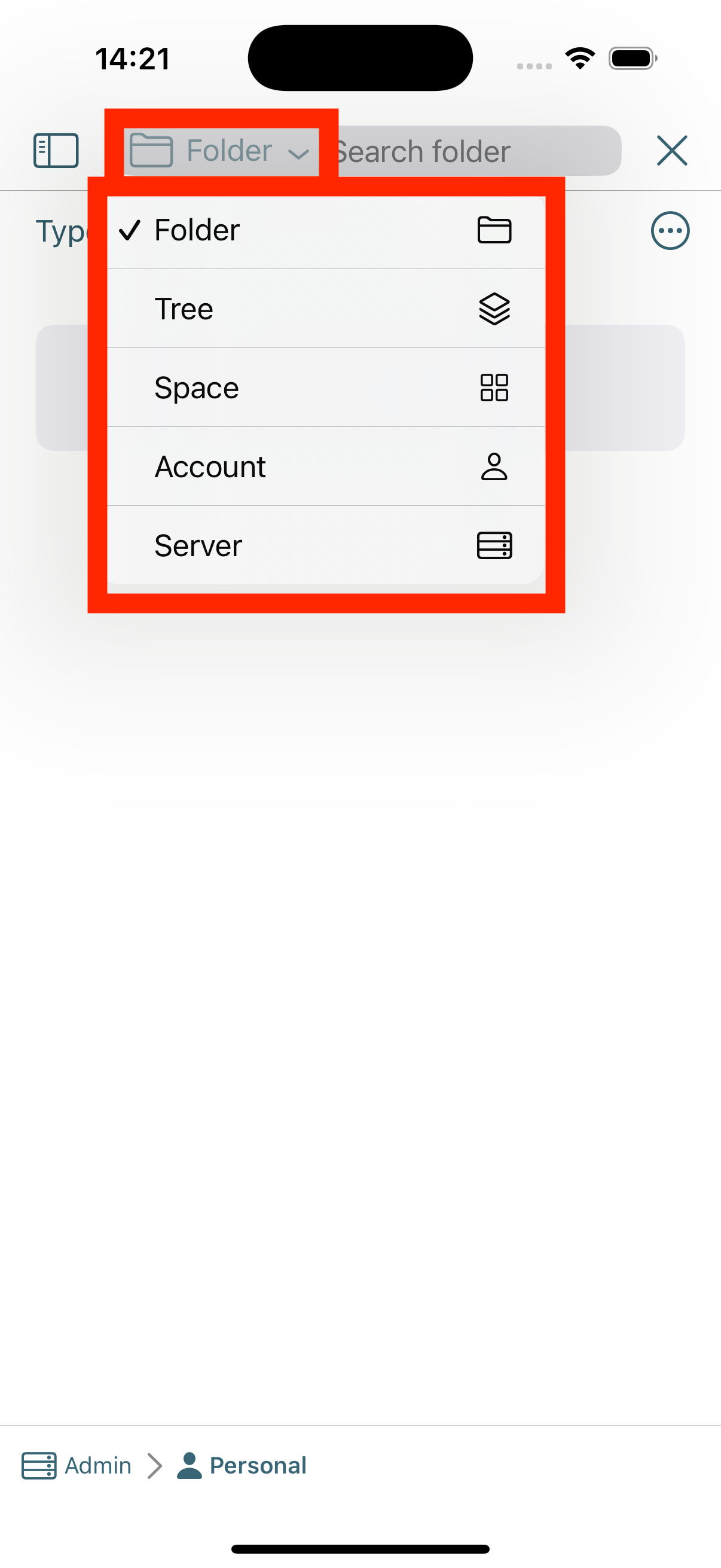
Typ
-
Durch Klicken auf die Option „Typ“ kannst du festlegen, nach welchem Dateityp gesucht werden soll
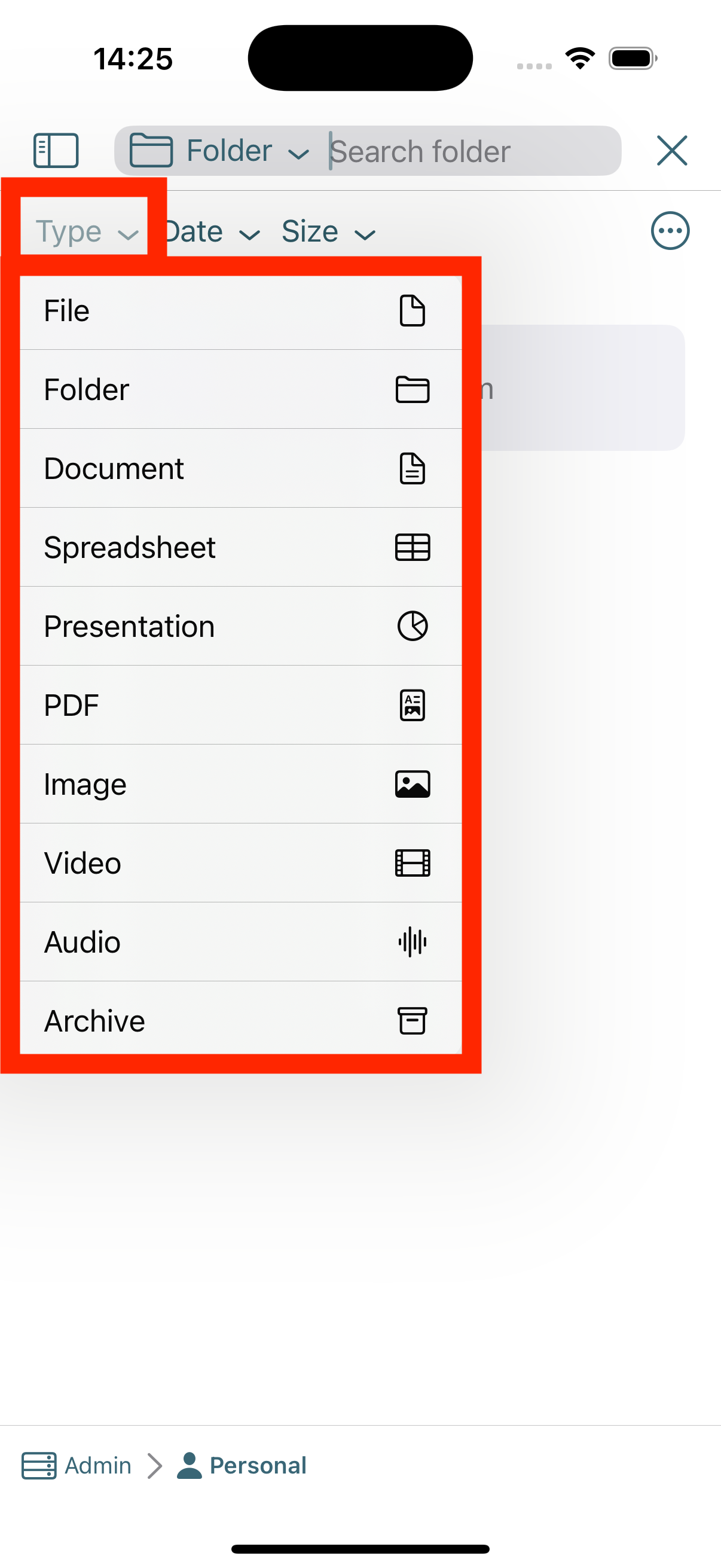
Datum
-
Durch Klicken auf die Option „Datum“ kannst du den Zeitraum festlegen, in dem gesucht werden soll
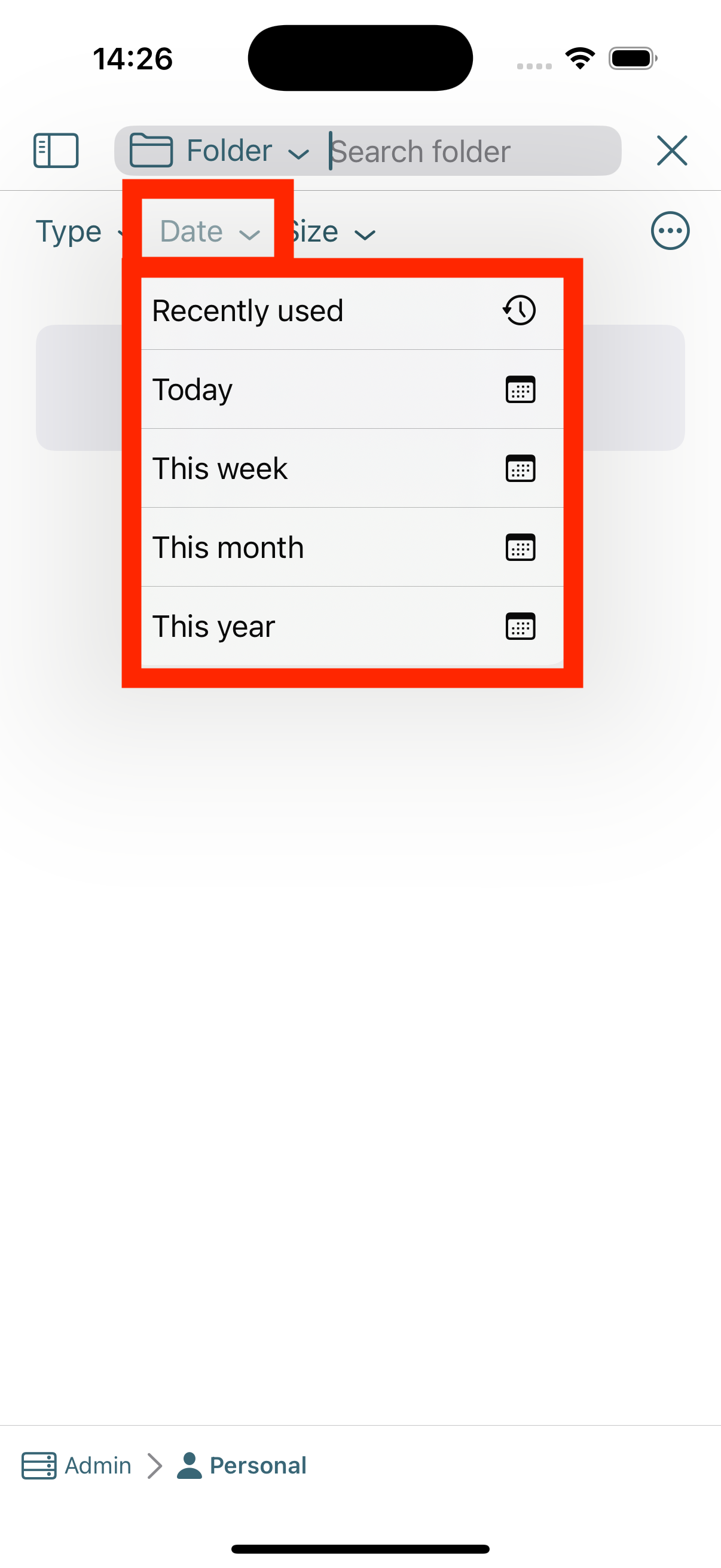
Größe
- Durch Klicken auf die Option „Größe“ kannst du die gesuchte Dateigröße eingrenzen
Suche speichern
-
Durch Klicken auf das „Kreissymbol“ mit den drei Punkten kannst du die aktuelle Suche speichern
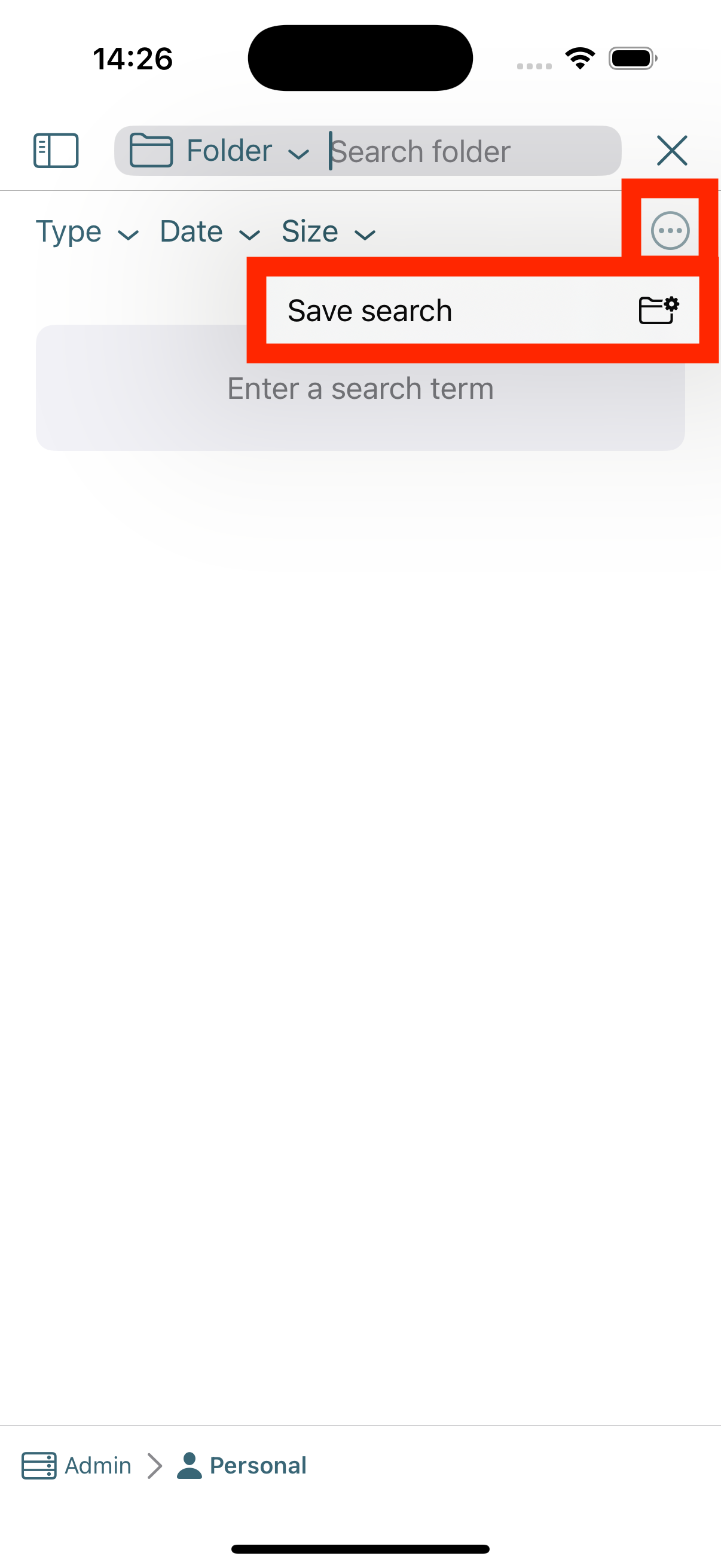
Suchergebnis
-
In diesem Bereich werden die Suchergebnisse angezeigt